Hur man spelar Blu-rays på Windows 11
Den här guiden går igenom instruktionerna för hur du spelar Blu-ray på bärbara datorer, datorer och Microsoft Surface-enheter med Windows 11. Den innehåller också information om hur man spelar DVD- och CD-skivor i Windows 11, vilka Blu-ray-spelare som ska användas och vad man ska göra när VLC inte spelar upp en skiva ordentligt.
Windows 11 levereras inte med en förinstallerad DVD- eller Blu-ray-spelare-app. Du måste ladda ner en. Som du ser i vårt exempel nedan, kommer vi att använda DVDFab Player.
Hur spelar jag en Blu-ray på Windows 11?
För att spela en Blu-ray på en Windows 11-enhet måste den ha antingen en inbyggd Blu-ray-diskenhet eller en extern enhet ansluten via USB och en app för att spela upp Blu-ray-skivan.
När du har installerat enheten och programvaran installerad, så här kan du använda den för att spela en Blu-ray-skiva.
-
Anslut den externa Blu-ray-skivan till din Windows 11-dator via en tillgänglig USB-port. Om din Windows 11-dator har en inbyggd enhet bör den redan vara påslagen så att du inte behöver göra någonting.
Om du använder en extern Blu-ray-enhet, se till att den är placerad på en plan yta som ett bord eller en bok.
Sätt i en Blu-ray-skiva i Blu-ray-enheten.
-
Öppna din Blu-ray-spelare-app. För det här exemplet använder vi DVDFab Player, som kan laddas ner gratis.
Ladda ner DVDFab PlayerI de flesta fall kan du använda vilken Blu-ray-spelare som helst för att spela Blu-ray på Windows 11. Många externa Blu-ray-enheter kommer med en gratis kopia av en spelarapp men du kan ladda ner en annan från appbutiken om du vill.
-
Efter några sekunder bör Blu-ray-spelarens app upptäcka skivan och visa dess information. Välj Spela ikon för att ladda Blu-ray.
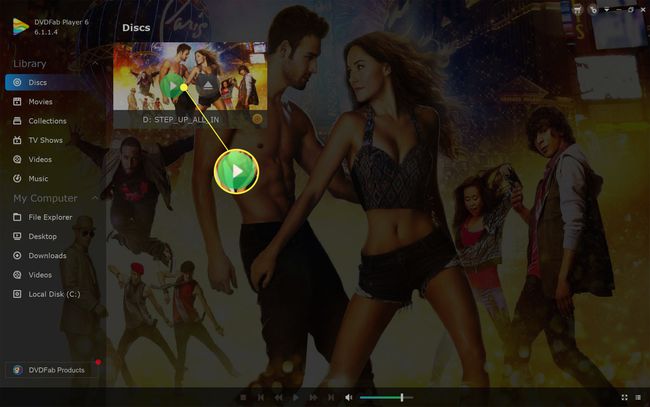
Vissa DVD- och Blu-ray-spelare-appar på Windows 11 kan använda ett texttungt menysystem som kräver att du letar efter en skivenhet. Om så är fallet, leta efter ett menyalternativ som t.ex Fil eller Kör.
-
Din Blu-ray ska spelas på din Windows 11-enhet som om den spelades på en Blu-ray-spelare på din TV. Vissa Blu-ray-spelare-appar kan stödja pek- eller muskontroller men vanligtvis kan du använda Stiga på och piltangenterna på ditt tangentbord för att navigera i menyer.
Spelarkontroller visas ofta under videon när du flyttar musen eller trycker på skärmen. Dessa kan användas för att spela upp och pausa videon eller hoppa över kapitel.
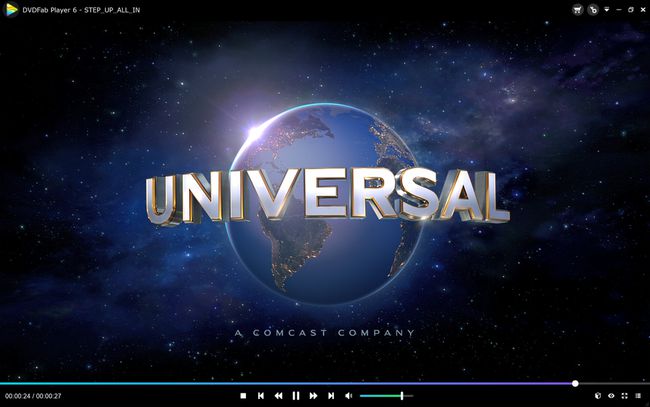
Varför spelar VLC inte min Blu-Ray?
VLC är en populär app för att spela en mängd olika mediefiler på bärbara datorer, datorer och surfplattor med Windows 11. Förutom att stödja de flesta video- och ljudfilformat kan VLC även användas för att spela CD- och DVD-skivor. När den väl har konfigurerats på rätt sätt kan VLC även spela Blu-ray-skivor.
Om du inte kan få VLC att spela en Blu-ray-skiva på din Windows 11-enhet finns det flera möjliga orsaker bakom problemet.
- Du använder fel VLC-app. Det finns två huvudsakliga officiella VLC-appar som kan laddas ner gratis. VLC i Microsoft Store-appbutiken stöder inte skivuppspelning medan VLC-appen från den officiella VLC-webbplatsen gör.
- Du måste ladda ner codec. VLC kräver nedladdning och installation av en speciell Blu-ray-konfigurationsfil för att spela vissa DVD-skivor och Blu-rays på Windows 11.
- Kontrollera din skivenhet. Leta efter skivformatssymbolen på din enhet bredvid utmatningsknappen. En Blu-ray-enhet stöder Blu-ray och DVD-skivor men en DVD-enheten kan inte spela Blu-ray.
-
Fel regionskod eller zon. Precis som DVD-skivor har Blu-ray-skivor också restriktioner som bara tillåter att de spelas i vissa regioner. Zon A Blu-ray bör fungera i Nordamerika, Sydamerika och Sydostasien. Skivor från andra zoner kanske inte.
- Smutsig eller skadad Blu-ray-skiva. Din Blu-ray-enhet kanske inte kan spela skivan om den är repad, skadad eller smutsig. Försök att rengöra skivan om den är smutsig eller reparera den om den är skadad.
Hur vet jag om min dator kan spela Blu-ray?
Om du är osäker på om din dators enhet stöder Blu-ray-skivor, leta efter Blu-ray-symbolen på framsidan av den. Den är vanligtvis placerad nära enhetens utmatningsknapp och ser ut som en gemen B i en cirkel med orden Blu Ray under den.
Ett annat bra sätt att kontrollera är att inspektera enhetens förpackning eller onlinesupportmanual som vanligtvis innehåller information om vilken enhet du har.
Om enheten inte har en skivsymbol på sig och du inte kan hitta en manual eller onlinelistning kan du det kontrollera fortfarande vilken typ av skivenhet du har genom att kontrollera din Windows 11-enhets system information. För att göra detta, öppna Start-menyn, skriv Systeminformation, Välj Systeminformation > Komponenter, och leta efter hänvisningar till CD, DVD eller Blu-ray.
Kontrollerar Systeminformation och Kontrollpanel att se om du har en Blu-ray-enhet är inte alltid korrekt eftersom många enheter fortfarande visas som CD- eller DVD-enheter trots att de har full Blu-ray-funktion.
Alternativt kan du också öppna Kontrollpanel > Hårdvara och ljud > Enheter och skrivare för att leta efter en Blu-ray-enhet.
Hur man spelar 4K Blu-Ray-skivor på Windows 11
För att spela en 4K Blu-ray på din Windows 11-enhet behöver du en 4K Blu-ray-skivenhet. En vanlig Blu-ray-enhet kommer inte att kunna spela 4K Blu-ray.
Om du har en 4K Blu-ray-skivenhet bör den kunna spela 4K Blu-ray, vanliga Blu-ray, DVD och CD.
FAQ
-
Hur spelar jag en Blu-ray i Windows 10?
Till spela en Blu-ray på Windows 10, du behöver en tredjeparts mediaspelare som VLC. När du har laddat ner och installerat VLC, sätt in Blu-ray, starta VLC och välj sedan Media > Öppna Drive. Välj Blu Ray, se till att du ser din Blu-ray i skivenhetsfältet och välj sedan Spela.
-
Hur spelar jag Blu-ray-skivor på en PS4 utan internet?
Du måste aktivera din PS4:s skivuppspelningsfunktion över internet en gång. Efter det behöver du inte internet för att spela Blu-ray-skivor på din PS4. För att aktivera skivuppspelningsfunktionen ansluter du PS4 till internet och väljer inställningar > Nätverk > Konfigurera internetanslutning, och följ sedan konfigurationsanvisningarna på skärmen. Välj Lätt, välj ditt Wi-Fi-nätverk, konfigurera inställningarna och sätt sedan in din Blu-ray-skiva för att aktivera skivuppspelningsfunktionen.
